Изменение полей текста в объекте
- Выделите объект с текстом, поля которого требуется изменить.
- В меню Формат выберите пункт, соответствующий выбранному объекту (например, Автофигура или Надпись), а затем перейдите на вкладку Надпись.
- Установите флажок подгонять размер автофигуры под текст.
- В группе Внутренние поля измените значения, чтобы увеличить или уменьшить расстояние между текстом и объектом.
Размер объекта увеличится или уменьшится в соответствии с новыми значениями полей.
Автоматическое изменение размеров объекта по размерам содержащегося в нем текста
1. Выберите объект, размеры которого требуется изменить.
2. В меню Формат выберите пункт, соответствующий выбранному объекту (например, Автофигура или Надпись), а затем перейдите на вкладку Надпись.
3. Установите флажок подгонять размер автофигуры под текст.
Если флажок подгонять размер автофигуры под текст установлен, при дальнейшем уменьшении размера фигуры она не станет меньше содержащегося в ней текста.
Перенос текста в объекте
1. Выберите объект с текстом, который требуется перенести.
2. В меню Формат выберите пункт, соответствующий выбранному объекту (например, Автофигура или Надпись), а затем перейдите на вкладку Надпись.
3. Установите флажок переносить текст в автофигуре по словам.
Положение текста в объекте
1. Выберите объект с текстом, который требуется разместить.
2. В меню Формат выберите пункт, соответствующий выбранному объекту (например, Автофигура или Надпись), а затем перейдите на вкладку Надпись.
3. В списке Центр вращения текста выберите позицию начала текста.
Текст будет перемещен в выбранную точку, если не установлен флажок подгонять размер автофигуры под текст. Если этот флажок установлен, текст будет развернут в направлении, противоположном выбранной позиции.
Добавления к объектам заливки, тени, объемного эффекта
Добавление тени к объекту
1. Выделите объект, к которому требуется добавить тень.
2. Нажмите на панели инструментов Рисование кнопку Тень  и выберите требуемый тип тени.
и выберите требуемый тип тени.
Чтобы изменить цвет или смещение тени, нажмите кнопку Тень  , затем кнопку Настройка тени и воспользуйтесь инструментами панели Настройка тени (см. Рис 6.1).
, затем кнопку Настройка тени и воспользуйтесь инструментами панели Настройка тени (см. Рис 6.1).
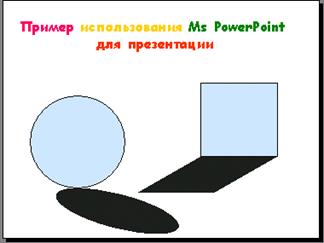
Рис 6.1
Добавление и изменение заливки градиентной, с узором, текстурой или рисунком
1. Выберите объект, который требуется изменить.
2. На панели инструментов Рисование нажмите стрелку рядом с кнопкой Цвет заливки  , выберите пункт Способы заливки и перейдите на одну из вкладок: Градиентная, Текстура, Узор или Рисунок.
, выберите пункт Способы заливки и перейдите на одну из вкладок: Градиентная, Текстура, Узор или Рисунок.
